Како да обришете свој Мац на даљину
Шта треба знати
- Можете да обришете свој Мац даљински помоћу апликације Финд Ми на иПхоне-у, иПад-у или другом Мац-у.
- ИЦлоуд верзија апликације Финд иПхоне такође може даљински да обрише Мац.
- Када се захтева команда, подаци Мац-а ће бити избрисани када се повеже на Интернет.
Забринути сте за безбедност и приватност ваших података на изгубљеном или украденом Мац-у? Овај чланак ће вас научити како да обришете свој Мац користећи функције уграђене у апликацију Аппле Финд Ми или иЦлоуд веб интерфејс.
Како да обришете свој Мац даљински са иПхоне-а или иПад-а
За овај метод је потребан иПхоне или иПад повезан са истим иЦлоуд налогом као и Мац који желите да даљински обришете.
Потражите и отворите Финд Ми апликацију на вашем иПхоне-у или иПад-у.
Видећете мапу и листу уређаја повезаних са вашим иЦлоуд налогом. Додирните свој Мац да бисте га изабрали.
-
Померите се до дна опција Мац-а и додирните Обриши овај уређај.

Појавиће се екран за потврду. Славина Настави.
-
Следећи екран вам омогућава да унесете поруку за опоравак која ће се појавити на Мац-у. Унесите поруку која показује начин да вас контактирамо, а затим додирните
Обриши.Запамтите, свако ко опорави уређај видеће ову поруку. Можда ћете желети да наведете контакт информације, али је паметно не укључити своје пуно име и адресу.
Сада ћете морати да унесете своју Аппле иЦлоуд лозинку. Урадите то и додирните Обриши.
Брисање ће сада бити на чекању. Апликација Финд Ми ће вас обавестити када брисање почне.
Како да обришете свој Мац даљински са другог Мац-а
Овај метод захтева додатни Мац везан за ваш иЦлоуд налог.
Отвори Финд Ми апликација.
-
Појавиће се апликација Финд Ми са приказаном мапом. Отвори Уређаји таб.

-
Листа ваших уређаја ће се појавити на левој страни апликације. Изаберите Мац који желите да избришете.

-
Мац ће се појавити на мапи. Додирните информације икона.

-
Изаберите Обриши овај уређај.

-
Појавиће се екран за потврду. Изаберите Настави.
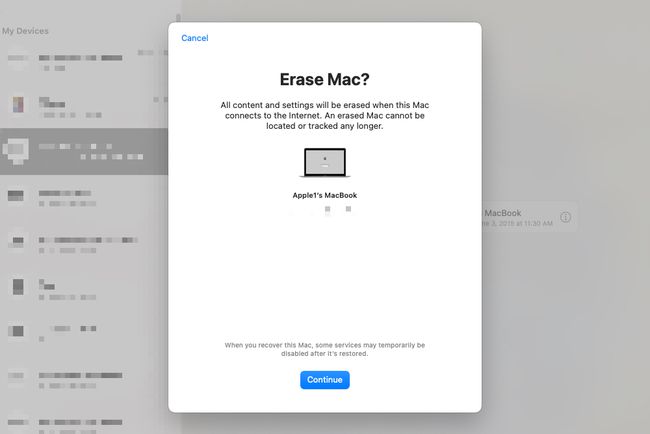
Можда ће бити затражено да унесете шестоцифрени приступни код. Унесите лозинку ако се то од вас затражи.
-
Следећи екран ће вам омогућити да унесете поруку за опоравак која ће се приказати на Мац-у. Унесите поруку која укључује начин да вас контактирамо и додирните Обриши.
Запамтите, свако ко опорави уређај видеће ову поруку. Можда ћете желети да наведете контакт информације, али је паметно не укључити своје пуно име и адресу.
Од вас ће бити затражено да унесете своју иЦлоуд лозинку. Урадите то и изаберите Обриши.
Брисање ће сада бити на чекању. Апликација Финд Ми ће вас обавестити када брисање почне.
Како да обришете свој Мац даљински са било ког рачунара користећи иЦлоуд
Овај метод се може користити са било којим рачунаром, Мац рачунаром или мобилним уређајем који може да отвори иЦлоуд.цом у веб прегледачу.
Отворите иЦлоуд.цом у веб претраживачу и пријавите се.
Отвори Пронађите иПхоне.
-
Славина Сви уређаји.

-
Изаберите Мац који желите да обришете са листе уређаја.

-
Прозор прегледача ће сада приказати Мац са неколико доступних опција. Изаберите Обришите Мац.

Појавиће се прозор за потврду. Изаберите Обриши.
Од вас ће бити затражено да поново унесете своју иЦлоуд лозинку. Урадити тако.
-
Од вас ће се тражити да унесете лозинку за Мац који желите да избришете. Унесите шестоцифрени код.
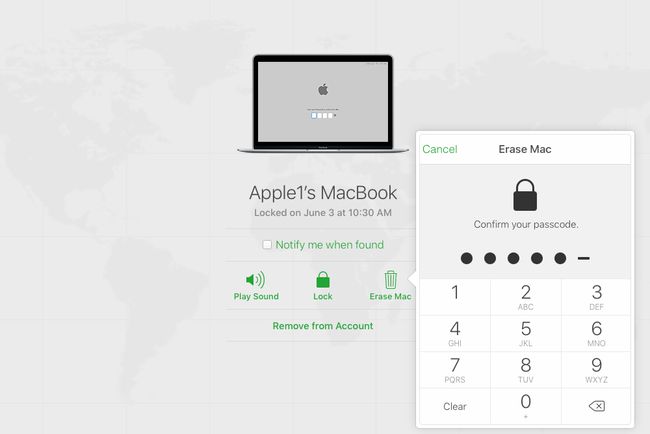
-
Затим ћете унети поруку за опоравак која ће бити приказана на Мац-у. Унесите поруку са информацијама о томе како да вас контактирамо, а затим додирните Готово.
Запамтите, свако ко опорави уређај видеће ову поруку. Можда ћете желети да наведете контакт информације, али је паметно не укључити своје пуно име и адресу.
Брисање ће сада бити на чекању. Статус Мац уређаја ће бити ажуриран у Финд иПхоне када брисање почне.
Шта се дешава када обришете свој Мац на даљину?
Мац ће закључати, ресетовати, обрисати његов садржај и приказати поруку за опоравак коју сте унели.
Тхе Закључавање екрана ће се активирати скоро тренутно ако је Мац тренутно повезан на Интернет. Ако Мац тренутно није повезан, то ће се догодити следећи пут када се повеже. Подаци вашег Мац-а ће бити избрисани само ако је повезан на Интернет и још увек повезан са вашим иЦлоуд налогом.
Аппле-ова безбедност отежава приступ Мац-у и уклањање иЦлоуд налога. Међутим, пораз Мац-ове безбедности није немогућ, тако да би ипак требало да предузмете мере предострожности као што су ресетовање важних лозинки и приморавање уређаја да се одјављују са услуга, као што је Гмаил, који се користи на Мац-у.
Да ли брисање Мац-а уклања иЦлоуд?
Брисање Мац-а не уклања иЦлоуд. Свако ко покуша да користи Мац након брисања требаће иЦлоуд лозинку за иЦлоуд налог за који је везан горе на Мац.
ФАК
-
Како обично обришете Мац?
Ако желите да обришете свој Мац локално, а не даљински, можете и то да урадите. Консултујте наше водиче на брисање МацБоок-а и МацБоок Про-а добро као брисање МацБоок Аир-а за упутства корак по корак која ће вам помоћи у процесу.
-
Како да обришете Мац без лозинке?
Није вам потребна лозинка да бисте обрисали свој Мац, чак и ако ваш Мац кориснички налог захтева лозинку. Међутим, без лозинке нећете моћи да направите резервну копију или приступите подацима тог налога. Брисање Мац-а ће, дакле, избрисати све ове податке.
